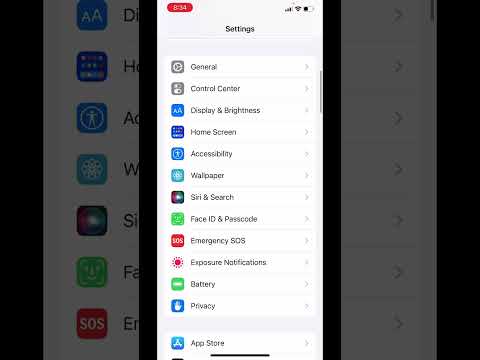تعلمك مقالة ويكي هاو هذه كيفية إغلاق التطبيقات التي تعمل على جهاز الكمبيوتر أو الهاتف أو الجهاز اللوحي. يمكن أن يكون هذا مفيدًا إذا تم تجميدها أو عدم استجابتها وترغب في إنهاء التطبيق بالقوة.
خطوات
الطريقة 1 من 5: إغلاق التطبيقات قيد التشغيل على Android

الخطوة 1. قم بتشغيل قائمة التطبيقات المستخدمة مؤخرًا
يمكن العثور على هذا في عدة أماكن مختلفة ، اعتمادًا على طرازك وإصدار Android. جرب هذه الطرق:
- انقر فوق قائمة الخيارات (المشار إليها بخطوط أو مربع) في الجزء السفلي الأيسر من الشاشة.
- اضغط على الزر الذي يشبه مستطيلين.
- اسحب لأعلى قليلاً من أسفل الشاشة. سيتم مسح التطبيق من القائمة عند إغلاقه.

الخطوة 2. قم بالتمرير للعثور على التطبيق الذي تريد إغلاقه
مرر سريعًا لرؤية جميع التطبيقات قيد التشغيل حاليًا.

الخطوة الثالثة. مرر سريعًا على أحد التطبيقات لإغلاقه
اسحب لأعلى أو لأسفل أو لليمين أو لليسار ، حسب تخطيط الشاشة. سيتم مسح التطبيق عند إغلاقه.
الطريقة 2 من 5: فرض إغلاق التطبيقات على Android

الخطوة 1. قم بتشغيل تطبيق "الإعدادات" على هاتف Android أو الجهاز اللوحي
اسحب لأسفل من أعلى الشاشة وانقر على رمز ترس الإعدادات في أعلى اليمين.
يمكنك أيضًا العثور على الإعدادات في درج التطبيق

الخطوة 2. اضغط على التطبيقات
قد يسمى هذا أيضًا مدير التطبيق أو شيئا من هذا القبيل.

الخطوة 3. اضغط على التطبيق الذي ترغب في إغلاقه
مرر سريعًا للعثور على التطبيق ، أو ابحث عنه في الأعلى.

الخطوة 4. اضغط على Force Stop
قد يكون هذا في الجزء العلوي أو السفلي من الشاشة ، حسب طراز هاتفك أو جهازك اللوحي.
الطريقة الثالثة من 5: إغلاق التطبيقات قيد التشغيل على iOS

الخطوة 1. اسحب لأعلى من أسفل الشاشة وتوقف في منتصف الطريق
سيؤدي ذلك إلى تشغيل قائمة التطبيقات المستخدمة مؤخرًا على iPhone X أو إصدار أحدث ، أو iPad مع iOS 12 أو إصدار أحدث ، أو iPadOS.
على iPhone 8 أو الإصدارات الأقدم ، اضغط مرتين على زر الصفحة الرئيسية

الخطوة 2. قم بالتمرير للعثور على التطبيق الذي تريد إغلاقه
اسحب لليسار أو لليمين لرؤية جميع التطبيقات قيد التشغيل حاليًا.

الخطوة الثالثة. مرر لأعلى على أحد التطبيقات لإغلاقه
سيتم مسح التطبيق من القائمة عند إغلاقه.
الطريقة الرابعة من 5: إغلاق التطبيقات على جهاز كمبيوتر يعمل بنظام Windows

الخطوة الأولى: احفظ أي بيانات لا ترغب في فقدها
سيؤدي إنهاء البرنامج إلى فقدان أي عمل غير محفوظ.

الخطوة 2. اضغط على Ctrl + ⇧ التحول + خروج.
سينقلك هذا إلى مدير المهام.

الخطوة 3. انقر بزر الماوس الأيمن فوق أحد التطبيقات وحدد إنهاء المهمة
سيؤدي هذا إلى إيقاف تشغيل التطبيق على جهاز الكمبيوتر الخاص بك.
قد تتلقى تحذيرًا منبثقًا من التطبيق. أكد رغبتك في الإغلاق
الطريقة الخامسة من 5: إغلاق التطبيقات على جهاز Mac

الخطوة الأولى: احفظ أي بيانات لا ترغب في فقدها
سيؤدي إنهاء البرنامج إلى فقدان أي عمل غير محفوظ.

الخطوة 2. اضغط على ⌥ Opt + ⌘ الأمر + خروج.
هذا وسوف تفتح نافذة جديدة.
بدلاً من ذلك ، حدد الخروج بالقوة من قائمة Apple في الأعلى.

الخطوة 3. حدد أحد التطبيقات وانقر فوق فرض الإنهاء
سيؤدي هذا إلى إيقاف تشغيل التطبيق على جهاز الكمبيوتر الخاص بك.
- قد تتلقى تحذيرًا منبثقًا من التطبيق. أكد رغبتك في الإغلاق.
- تأكد من حفظ عملك إذا لزم الأمر قبل إنهاء البرنامج.